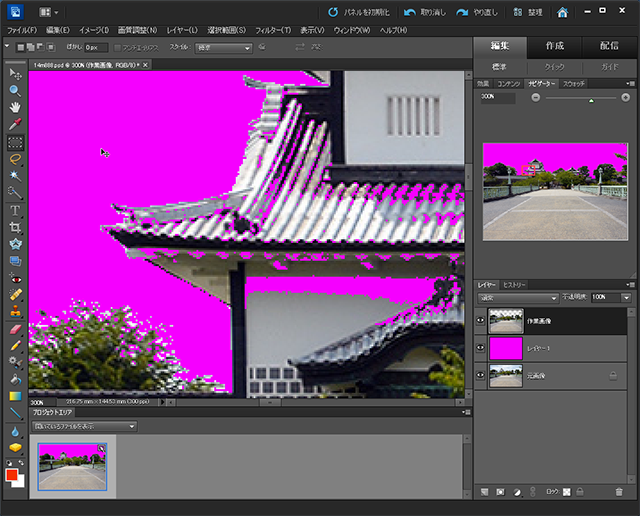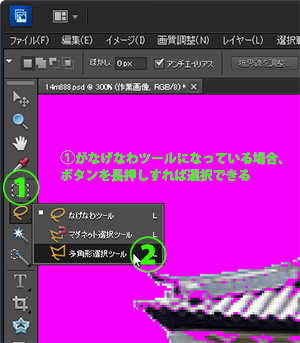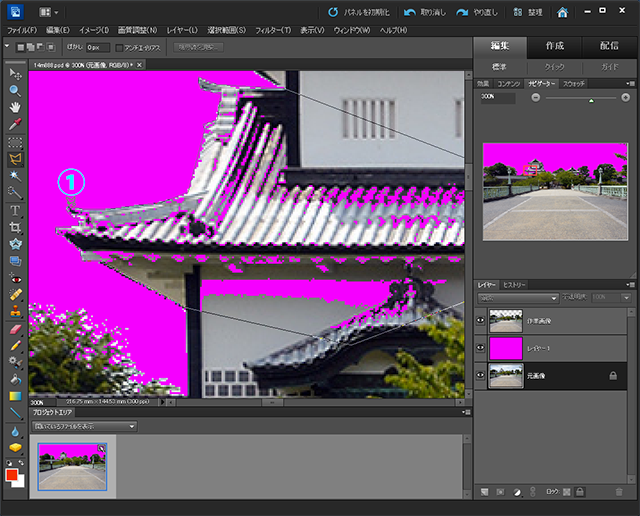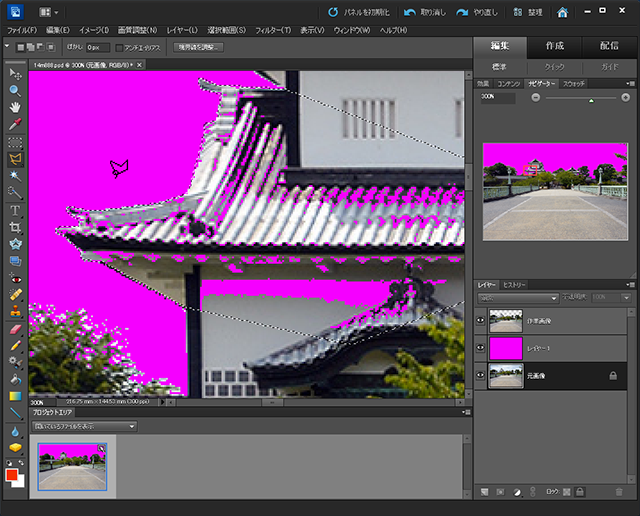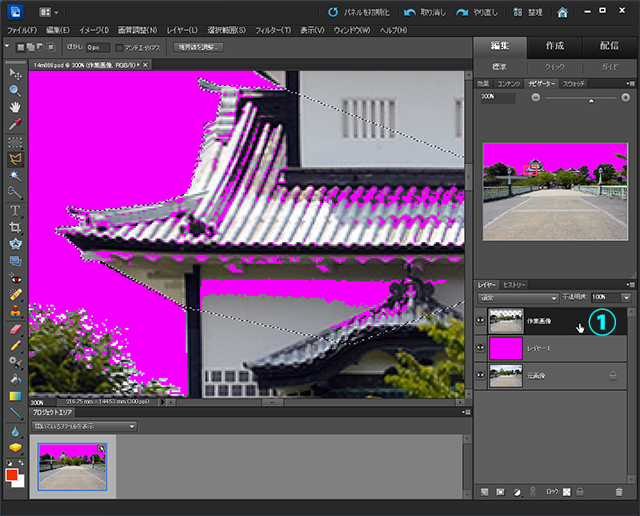ここでは、「多角形選択ツール」で効率よくデータを復旧させる方法を説明しますが、人物や花壇など添景の切り抜きに
応用できるので使い方を必ず覚えて下さい。
1.選択したい場所をなるべく拡大表示する
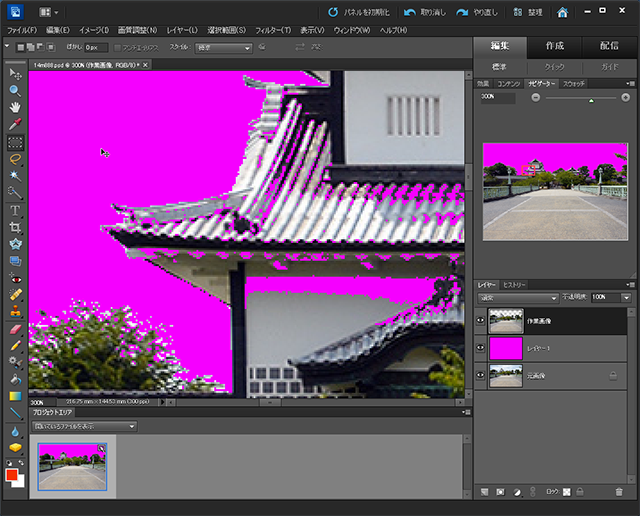
2.多角形選択ツールの選択
① ツールパネルが「なげなわツール」になっている場合は、そのボタンを長押しする。
② 多角形選択ツールを選択する。
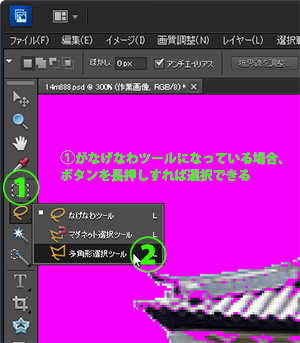
3.選択範囲の指定方法
①のような場所で、 (ポイントは下側のヒゲ先で指定)の状態でコピーしたい範囲の変化点をクリックして選択していく。
(ポイントは下側のヒゲ先で指定)の状態でコピーしたい範囲の変化点をクリックして選択していく。
ポイントを間違って設定したときは、キーボードの BackSpace キーを押せば、取り消すことができる。
①の開始点まで戻ると、 (右下に○)になるので、この状態でクリックして範囲指定を終える。
(右下に○)になるので、この状態でクリックして範囲指定を終える。
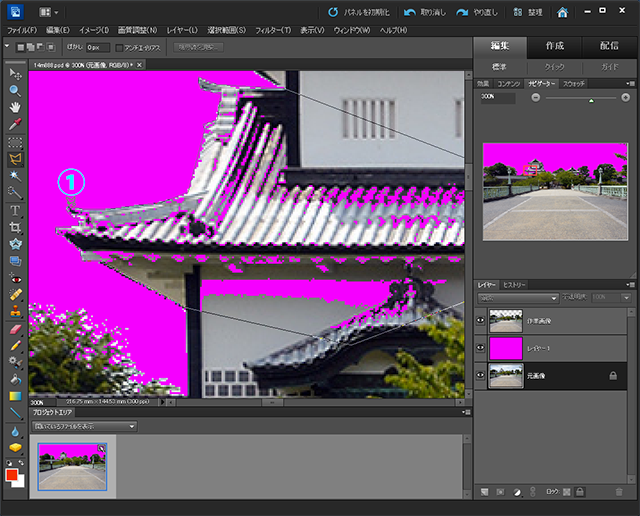
4.範囲指定が終わった状態
・範囲指定が終わると下図のような状態になるので、元画像のレイヤーを選択しているか確認し、ショートカットキーの
Ctrl + c を押してコピーする。
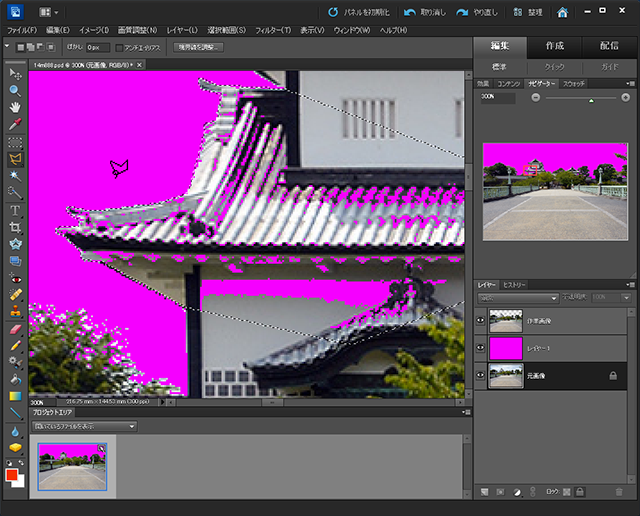
5.貼り付けの準備
・最上部のレイヤーを選択する。
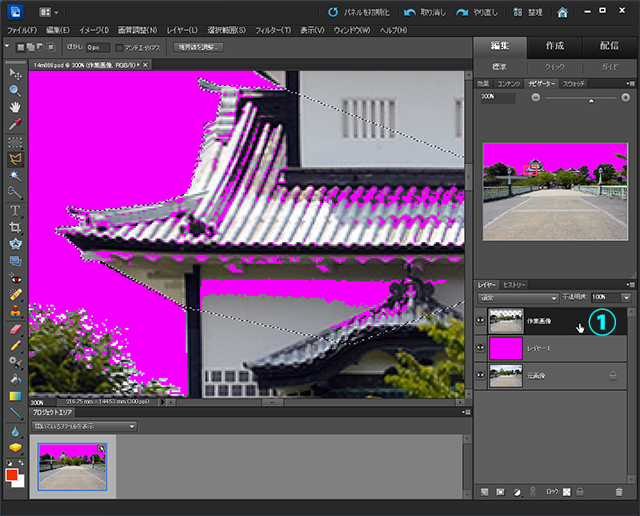
6.貼り付けの操作
・ショートカットキーの Ctrl + v を押して貼り付ける。 (新しいレイヤーが追加される)

7.下のレイヤーとの結合
・新しいレイヤーが選択されている状態で、ショートカットキーの Ctrl + e で下のレイヤーと結合する。